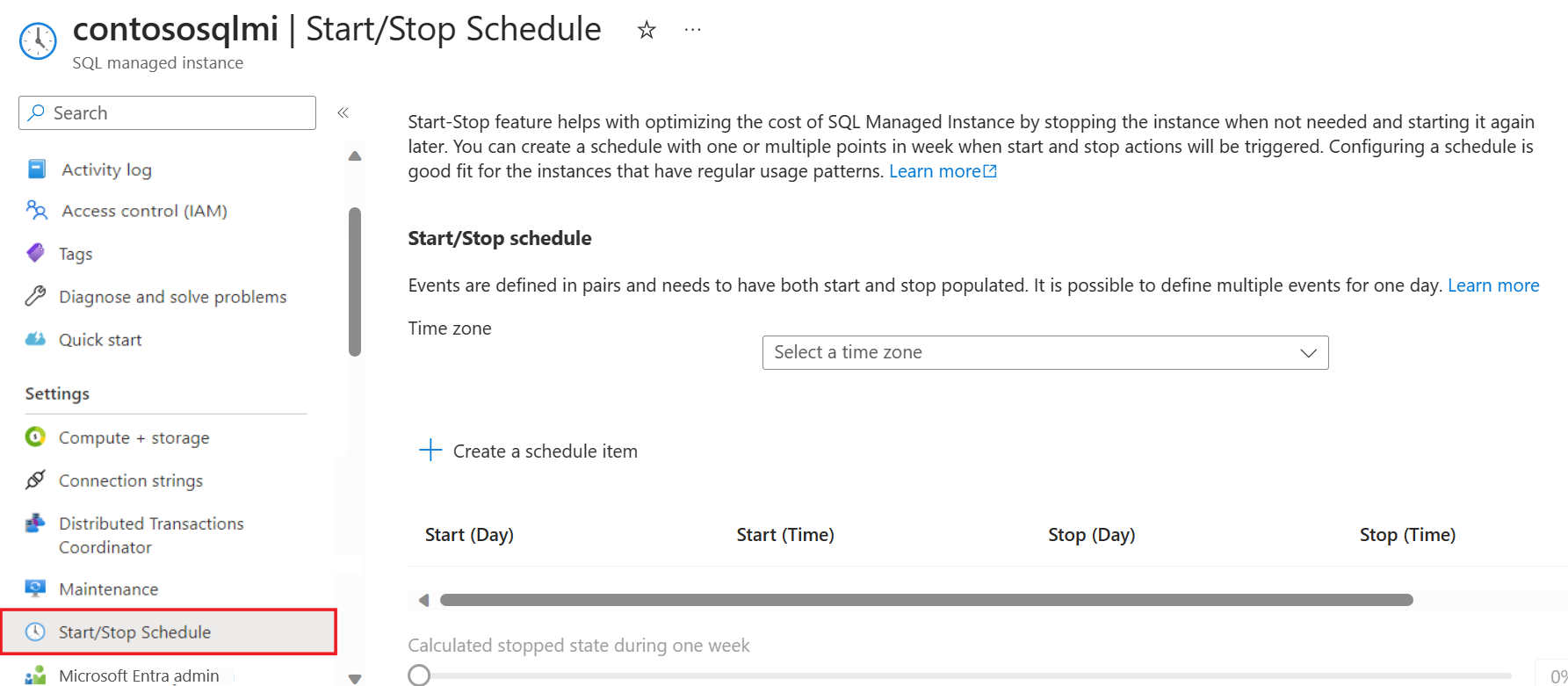Zastavení a spuštění instance – Azure SQL Managed Instance
Platí pro: Azure SQL Managed Instance
Tento článek popisuje, jak zastavit a spustit instanci, abyste ušetřili náklady na fakturaci při používání služby Azure SQL Managed Instance na úrovni služby Pro obecné účely. Instanci můžete zastavit a spustit pomocí webu Azure Portal, Azure PowerShellu, Azure CLI nebo rozhraní REST API.
Poznámka:
Funkce zastavení a spuštění řídí fakturaci a neměla by se používat k restartování instance jako kroku řešení potíží.
Přehled
Pokud chcete ušetřit náklady na fakturaci, můžete spravovanou instanci pro obecné účely zastavit, když ji nepoužíváte. Zastavení instance se podobá uvolnění virtuálního počítače. Pokud je instance v zastaveném stavu, už se vám neúčtují poplatky za výpočetní prostředky a licenční náklady, ale stále se účtují za data a úložiště záloh.
Zastavení spravované instance vymaže všechna data uložená v mezipaměti.
Tato funkce představuje tři nové stavy spravovaných instancí, jak ukazuje následující diagram:
-Zastavení
-Zastavený
-Startovní
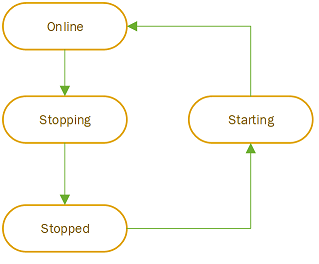
Po zahájení operace zastavení obvykle trvá přibližně 5 minut, než se instance zastaví. Spuštění instance však trvá přibližně 20 minut od okamžiku zahájení operace. Zastavit je možné pouze spravované instance v připraveném stavu. Po zastavení instance zůstane v zastaveném stavu, dokud se nespustí operace spuštění, a to buď ručně, nebo se aktivuje s definovaným plánem. Je možné spustit pouze instance, které jsou v zastaveném stavu.
Když vytvoříte spravovanou instanci, spustíte zastavenou spravovanou instanci nebo změníte velikost spravované instance (například změníte úroveň služby, úložiště, generaci hardwaru nebo počet virtuálních jader), Azure přidělí základnímu virtuálnímu clusteru výpočetní prostředky. I když existuje nepřetržitá investice do další infrastruktury pro podporu poptávky zákazníků, může docházet k občasným selháním přidělení prostředků z neočekávaného růstu poptávky po službách Azure v konkrétních oblastech. To může vést k prodloužení doby trvání operace (přibližně 4 hodiny, pokud existuje nový build virtuálního clusteru v souladu s dobou trvání operace správy) nebo selhání spuštění instance, v takovém případě byste to měli zkusit později.
Důležité
Jako služba PaaS (Platforma jako služba) zodpovídá služba SQL Managed Instance za dodržování předpisů pro každou část systémových komponent. Pokud je potřeba provést okamžitou potřebu údržby systému, která vyžaduje, aby instance byla online, azure může zahájit operaci spuštění a nechat instanci online, dokud se operace údržby nedokončí, a azure ji zastaví. Poplatky za výpočetní prostředky a licence se účtují po celou dobu, kdy je instance v online stavu.
Typy akcí
Existují dva způsoby, jak zastavit a spustit instanci: buď ručně na vyžádání, nebo vytvořením plánu.
Ruční příkazy
Ruční příkazy můžete použít k okamžité aktivaci akce zastavení a spuštění. Ruční příkazy jsou vhodné pro instance, které mají delší dobu nečinnosti bez běžných vzorů nebo pro účely testování. Alternativně můžete použít plány služby Azure Automation nebo jakékoli vlastní řešení, které vytváří přizpůsobené a flexibilnější plány, které nemůžete nastavit pomocí integrovaného plánovače zastavení a spuštění ve službě SQL Managed Instance.
Naplánované příkazy
Můžete také vytvořit plán s jedním nebo více časovými body, kdy se aktivuje akce zastavení nebo spuštění. Naplánované příkazy jsou vhodné pro instance, které mají pravidelné vzory, například spuštění instance každý pracovní den v 8:00, zastavení na 5:00 a jeho spuštění během víkendu v 7:00 a zastavení na 11:00. Plánování příkazů eliminuje nutnost vytvářet vlastní řešení nebo používat Azure Automation k vytváření plánů zastavení a spuštění.
Naplánované položky představují body v čase, kdy jsou zahájeny události zastavení a spuštění, ne v případě, že je instance spuštěná. Při vytváření plánu vezměte v úvahu dobu trvání operace. Pokud chcete mít například instanci spuštěnou na 8:00, můžete definovat plán, který zahájí počáteční operaci v 7:40.
Zvažte následující pravidla pro plán zastavení a zahájení:
- Naplánované položky jsou definovány jako dvojice stop-and-start a musí mít vyplněné hodnoty stop i start. Není možné mít vyplněnou hodnotu stop s chybějící počáteční hodnotou a naopak.
- Nedají se překrývat naplánované páry. Pokud se naplánované časy překrývají, rozhraní API vrátí chybu.
- Časový rozsah mezi dvěma po sobě jdoucími akcemi (tj. spuštěním po zastavení nebo zastavením po spuštění) musí být alespoň jedna hodina. Pokud je například naplánované spuštění na 10:00, akce zastavení se nedá naplánovat před 11 hodinou.
- Pokud dojde ke konfliktu operací při aktivaci zastavení (například probíhající škálování virtuálního jádra), mechanismus se po 10 minutách opakuje. Pokud je konfliktní operace i po 10 minutách stále aktivní, operace zastavení se přeskočí.
Fakturace
Zastavené instance se neúčtují za virtuální jádra a licenci SQL, účtují se jenom za data a úložiště záloh. Za každou spuštěnou hodinu se ale účtují poplatky za virtuální jádra a fakturaci licencí. Například v 12:01 se vám účtuje celá hodina, i když se instance zastaví v hodině.
Zvýhodněné hybridní využití Azure
Na prostředek se použije Zvýhodněné hybridní využití Azure (AHB). Pokud vaše instance používá Zvýhodněné hybridní využití Azure k úsporě nákladů na licence, pokud chcete tuto výhodu použít u jiného prostředku, když je instance v zastaveném stavu, musíte nejprve zakázat AHB v instanci a pak ji zastavit. Podobně po restartování instance musíte znovu použít AHB, aby se použila licenční výhoda.
Ceny za rezervované instance
Ceny rezervovaných instancí (rezervovaná kapacita) se použijí pro virtuální jádra a hodiny vygenerované. Pokud je instance, která má nárok na rezervované ceny zastavená, ceny rezervovaných cen se automaticky přesměrují na jinou instanci, pokud existuje. Funkci zastavení a spuštění můžete použít k nadměrnému zřízení cen rezervovaných instancí.
Řekněme například, že jste si koupili spravovanou instanci s rezervovanou kapacitou 16 virtuálních jader. Můžete spustit dvě instance s 8 virtuálními jádry od 13:00 do 23:00, zastavit obě instance a pak spustit dvě různé instance s 8 virtuálními jádry od 22:00 do 3:00. Tento přístup by spotřeboval limit 16 virtuálních jader za každou hodinu, což by se celkem rozprostřelo mezi čtyři instance.
Slevy za rezervace se nabízejí na základě "využití nebo ztráty" . To znamená, že pokud nemáte odpovídající prostředky na zadanou hodinu, dojde ke ztrátě množství rezervace pro danou hodinu. Nevyužité rezervované hodiny nelze přenést dál.
Omezení funkce zastavení a spuštění
Berte v úvahu následující omezení:
- Zastavení a spuštění instance je aktuálně možné pouze pro instance na úrovni služby Pro obecné účely.
- Nemůžete zastavit instance, které:
- Máte probíhající operaci správy (například průběžné obnovení, škálování virtuálních jader atd.)
- Jsou součástí skupiny převzetí služeb při selhání.
- Použití odkazu na spravovanou instanci
- mají povolenou redundanci zóny,
- jsou součástí fondu instancí.
- I když je spravovaná instance v zastaveném stavu, není možné změnit její vlastnosti konfigurace. Pokud chcete změnit jakékoli vlastnosti, musíte spustit instanci.
- I když je instance v zastaveném stavu, není možné zálohovat. Řekněme například, že máte nakonfigurované dlouhodobé zálohy s ročními zálohami. Pokud instanci zastavíte během definovaného ročního období zálohování, zálohování se přeskočí. Doporučujeme udržovat instanci v provozu během ročního období zálohování.
- Po zahájení není možné zrušit operaci zastavení nebo spuštění.
- Pokud je naplánovaná kontrola posouzení ohrožení zabezpečení pro spravovanou instanci SQL a instance je zastavená, bude operace kontroly stále spuštěna a spuštění kontroly selže.
- Oznámení o údržbě se neaktivují pro instance, které jsou v zastaveném stavu. Výsledky s:
- Neúplná posloupnost oznámení (například se neodesílají upřesňující oznámení, probíhá oznámení).
- V seznamu ovlivněných prostředků v obsahu oznámení chybí spravovaná instance SQL.
- Protokoly chyb, které jsou dostupné ve službě SQL Managed Instance , se neuchovávají a při zastavení instance se automaticky vymažou.
Požadavky
Pokud chcete použít funkci zastavení a spuštění instance, musí být vaše instance ve vrstvě služby Pro obecné účely.
Instance, které nesplňují požadavky, mají na stránce Přehled zakázané ovládací prvky zastavení a spouštění pro prostředek spravované instance SQL na webu Azure Portal. Když najedete myší na ovládací prvek, vysvětluje, proč instance tuto funkci nemůže použít.
Příprava prostředí příkazového řádku
Pokud používáte Azure Portal, tento krok přeskočte.
Pokud chcete zastavit nebo spustit instanci pomocí PowerShellu nebo Azure CLI, musíte prostředí připravit konfigurací nástrojů příkazového řádku a definováním parametrů.
Alternativně ke konfiguraci nástrojů příkazového řádku můžete použít také Azure Cloud Shell, což je bezplatné interaktivní prostředí, které můžete použít ke spuštění kroků v tomto článku. Má běžné předinstalované nástroje Azure a je nakonfigurované pro použití s vaším účtem. Pokud ještě nemáte předplatné Azure, vytvořte si bezplatný účet Azure před tím, než začnete.
Pokud chcete otevřít Cloud Shell, vyberte Vyzkoušet v pravém horním rohu bloku kódu. Cloud Shell můžete spustit také na samostatné kartě prohlížeče na adrese https://shell.azure.com.
Pokud chcete zastavit a spustit instanci pomocí PowerShellu, můžete nainstalovat Azure PowerShell nebo použít Azure Cloud Shell.
Po otevření Cloud Shellu ověřte, že je pro vaše prostředí vybraný PowerShell . Následující relace používají Azure CLI v prostředí PowerShellu. Výběrem možnosti Kopírovat zkopírujte bloky kódu, vložte ho do Cloud Shellu a stisknutím klávesy Enter ho spusťte.
Po spuštění PowerShellu nebo Cloud Shellu definujte parametry:
$SubscriptionId = "<Subscription-ID>"
$SqlMIName = "<SQL-MI-name>"
$RgName = "<SQL-MI-resource-group>"
# Login-AzAccount
Select-AzSubscription -SubscriptionName $SubscriptionID
Zastavení spravované instance
Instanci můžete zastavit pomocí:
- Azure Portal
- PowerShell
- Azure CLI
- Volání rozhraní REST API prostřednictvím libovolného nástroje
Pokud chcete spravovanou instanci zastavit pomocí webu Azure Portal, přejděte na stránku Přehled vaší instance a pak vyberte tlačítko Zastavit .
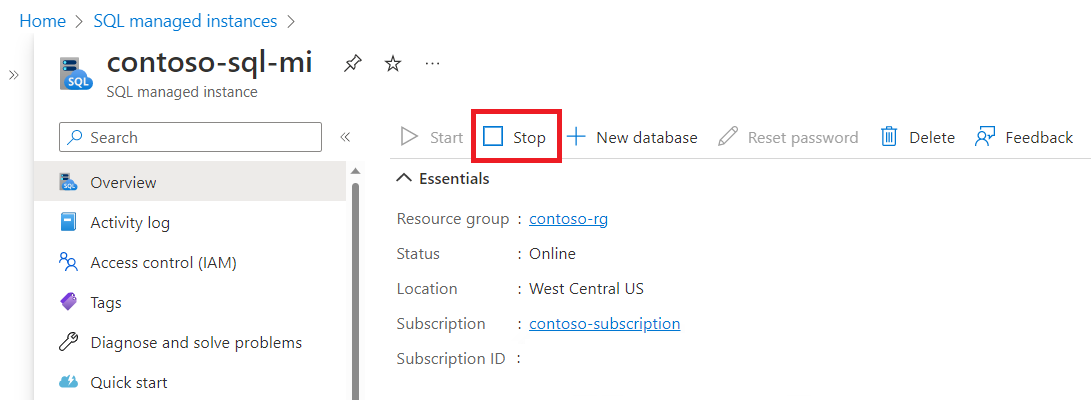
Pokud už je vaše instance zastavená, tlačítko Zastavit není k dispozici.
Spuštění spravované instance
Instanci můžete spustit pomocí:
- Azure Portal
- PowerShell
- Azure CLI
- Volání rozhraní REST API prostřednictvím libovolného nástroje
Jakmile je spravovaná instance zastavená, spusťte ji pomocí webu Azure Portal, přejděte na stránku Přehled vaší instance a pak vyberte tlačítko Start .

Pokud už je vaše instance spuštěná, tlačítko Start není k dispozici.
Správa plánu zastavení a zahájení
Plán zastavení a zahájení můžete spravovat pomocí:
- Azure Portal
- PowerShell
- Azure CLI
- Volání rozhraní REST API prostřednictvím libovolného nástroje
Pokud chcete spravovat plán zastavení a spuštění pomocí webu Azure Portal, přejděte do vaší instance a v nabídce prostředků vyberte Plán spuštění/zastavení .
V podokně Plán zahájení/zastavení můžete:
- Zobrazení existujících plánů
- V rozevíracím seznamu Časové pásmo zadejte časové pásmo plánovaných událostí.
- Vytvořte nový plán výběrem možnosti Vytvořit položku plánu.
- Upravte existující plán výběrem ikony tužky.
- Výběrem ikony koše odstraňte existující plán.
Poznámka:
Protokol aktivit v současné době zaznamenává pouze operace iniciované prostřednictvím Azure Resource Manageru (ARM). Naplánované operace spuštění a zastavení se nesledují v protokolu actitity. V tuto chvíli proto není možné zobrazit historii plánovaných operací spuštění a zastavení prostřednictvím protokolu aktivit na webu Azure Portal ani prostřednictvím monitorování založeného na těchto protokolech.
Další kroky
- Přehled najdete v tématu Co je Spravovaná instance Azure SQL?
- Přečtěte si o architektuře připojení ve službě SQL Managed Instance.
- Zjistěte, jak upravit existující virtuální síť pro službu SQL Managed Instance.
- Kurz, který ukazuje, jak vytvořit virtuální síť, vytvořit instanci a obnovit databázi ze zálohy databáze, najdete v tématu Vytvoření spravované instance Azure SQL (Azure Portal).
- Informace o problémech s DNS najdete v tématu Řešení privátních názvů DNS ve službě Azure SQL Managed Instance.